갤럭시 Z플립3, 배터리가 빨리 소모되고 열이 발생합니다.
- 날짜 2021-10-14
- 조회수 72,273
제품에서 열이 발생하는 경우 및 조치 방법
1. 디바이스 케어 실행
디바이스 최적화를 통해 불필요한 파일 및 백그라운드에서 실행중인 앱을 정리, 비정상적인 배터리 사용을 정리하여 배터리 소모를 줄일 수 있습니다
설정 > 배터리 및 디바이스 케어 > 지금 해결 > 지금 최적화 완료
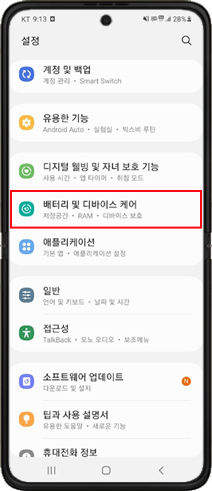
① 배터리 및 디바이스케어
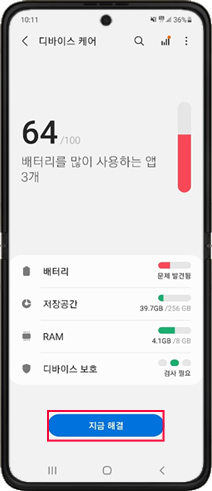
② 지금 해결
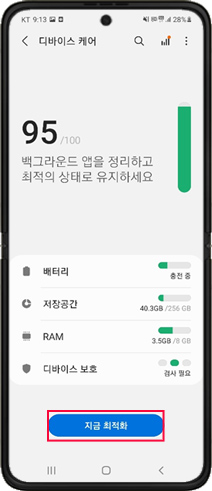
③ 지금 최적화
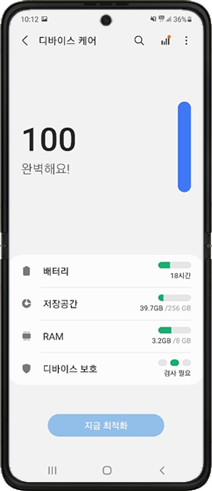
④ 완료
2. Push 알림을 통한 절전 접근
배터리 소모 관련 문제가 발견된 앱은 Push 알림을 통해 절전 상태로 전환하면 배터리 소모를 줄일 수 있습니다.
디바이스에서 자동으로 백그라운드에서 배터리를 많이 소모하는 앱을 감지하여 PUSH를 보내면 확인해서 절전 상태로 전환해 주세요.
디바이스 케어 팝업 > 앱 절전 상태 전환
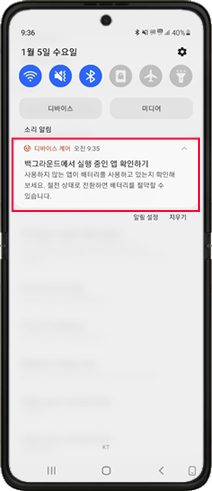
①상단바를 아래로 내린 후 '팝업 확인'
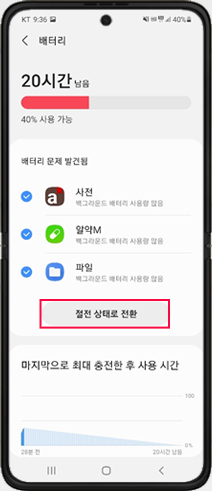
② 앱 절전 상태로 전환
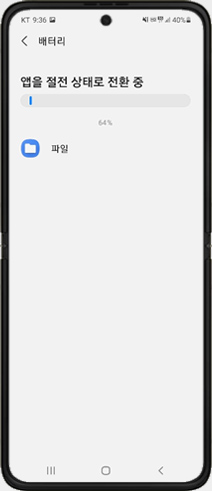
③ 앱 절전 상태로 전환 중
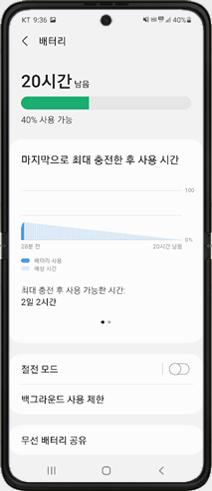
④ 완료
3. 절전 상태 전환 앱 주의사항
절전 상태로 전환한 앱은 업데이트나 다른 알림을 받지 못할 수 있습니다.
자주 사용하거나 중요한 알림을 받을 필요가 있는 앱은 절전 상태 엡 리스트에서 삭제해주세요.
설정 > 배터리 및 디바이스 케어 > 배터리 > 백그라운드 사용 제한 > 절전 상태 앱 > > 삭제 > 대상 앱 선택 후 삭제
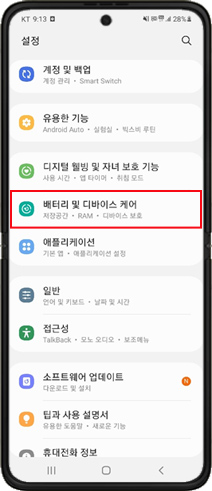
① 배터리 및 디바이스케어
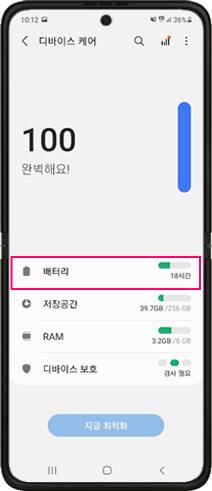
② 배터리

③ 백그라운드 사용 제한
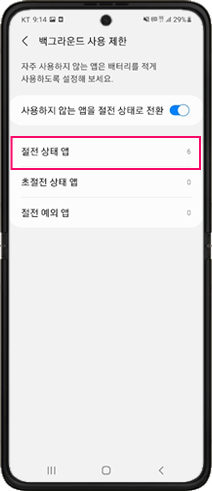
④ 절전 상태 앱
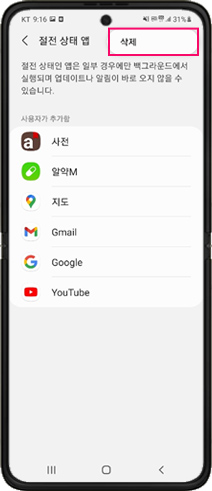
⑤ 더보기 (가로점 3개)→ 삭제
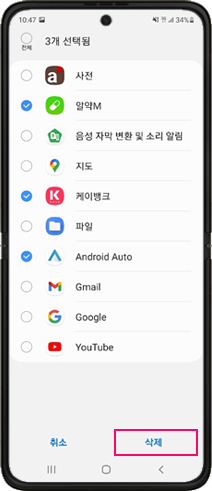
⑥ 앱 선택 후 삭제
자동으로 케어 설정 방법
하루에 한 번씩 자동으로 최적화 설정이 가능합니다.
RAM 확보를 위한 앱 정리 하기 기능이 켜져 있다면, 가장 최근에 사용한 앱은 계속 열려 있고 백그라운드에 열여 있는 모든 앱이 닫힙니다.
화면이 꺼져 있거나 휴대전화를 사용하지 않는 경우에만 적용되며, 휴대전화를 사용하지 않는 시간을 아래에서 설정면 더 편리하게 최적화를 진행할 수 있습니다.
설정→ 배터리 및 디바이스 케어→ 더보기(우측 상단 세로점 3개)→ 자동으로 케어→ 매일 자동으로 최적화/자동으로 다시 시작→ 시간대 설정
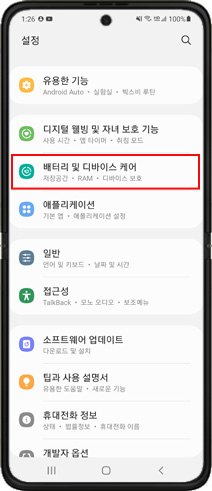
① 배터리 및 디바이스 케어
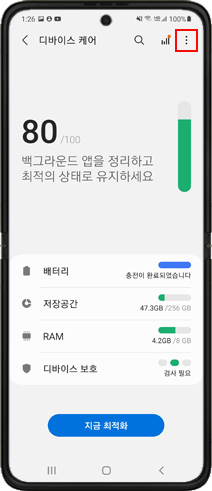
② 더보기
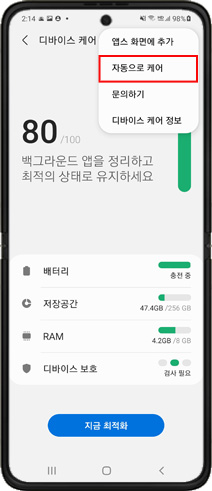
③ 자동으로 케어
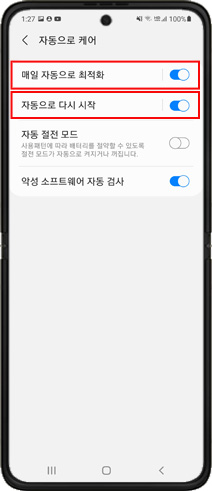
④매일자동으로 최적화 /다시 시작→켜기
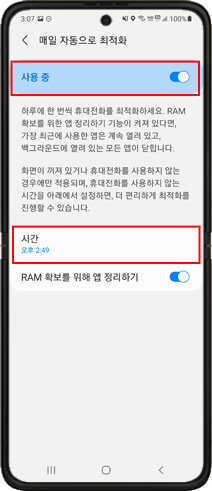
⑤ 사용 중 켜기 후 시간대 설정
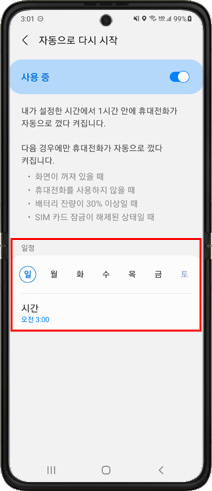
사용 중 켜기 후 요일/시간 설정
그래도 열이 나는 경우 이렇게 해 보세요.
• Wi-Fi, GPS(위치), 블루투스 등 기능을 사용하지 않을 때는 꺼 두세요.
• 삼성 및 구글 계정의 데이터 동기화 기능을 해제를 해제하세요.
(설정→ 계정 및 백업→ 계정 관리→ 삼성/구글 계정 ID 선택 → 계정 동기화→ (연락처/캘린더 등 항목)해제)
• 불필요한 파일이나 사용하지 않는 앱은 삭제하세요.
• 최대 밝기로 사용 중인 경우 화면 밝기를 낮추어 사용하세요.
• 제품에서 발열이 심하거나 오래 지속될 경우 제품 사용을 잠시 중단하세요. 온도가 계속 내려가지 않으면 삼성전자 서비스 센터에 문의하세요.
※ 설명을 위한 화면 이미지 및 명칭은 안드로이드 11(R OS) 기준으로 작성되었으며 소프트웨어 버전에 따라 차이가 있을 수 있습니다